Jmeter安装
jmeter在linux服务器的安装和运行教程图解

jmeter在linux服务器的安装和运⾏教程图解linux环境下使⽤就meter进⾏压⼒测试:1.linux环境部署:在Linux服务器先安装jdk:2.以jdk-8u172-linux-x64.tar.gz为例:1.根据⾃⼰的服务器的机型选择:⼩编的是64位的,这⾥就以64位为例:3.然后把下载tar.gz⽂件发送到服务器上:这⾥我们可以使⽤xshell,连接服务器,同时也要下载xftp来连接服务器,然后通过xftp,把这些对应的⽂件的⽂件传到服务器上,对应的xshell,如下是我的云开盘地址,免密码下载;4.然后安装xshell⽂件,然后配置对应的服务器的ip,对应⽤的⽤户名,密码5.然后安装xftp,安装成功之后,查看xshell的连接界⾯,会有⼀个xftp的图标,6.此时点击xftp然后点击并且能够看到,左边是⾃⼰的本地,右边是服务器的⽂件,这样就⽅便⽤户查看服务器的⽂件,也可以随时上传⽂件到服务器;7.把jdk的压缩包传到服务器,并且放到/opt⽬录8.cd /opt9.给安装包赋予运⾏权限10.chmod 755 jdk-8u172-linux-x64.tar.gz11.然后:ll12.查看⽂件此时有了执⾏权限:-rwxr-xr-x 1 root root 190921804 Jul 5 13:26 jdk-8u172-linux-x64.tar.gz13.然后解压:tar xzvf jdk-8u172-linux-x64.tar.gz /usr/lib14.然后开始配置环境变量:(具体的Jdk的路径以⾃⼰的解压路径为准)15.vim /etc/profile16.输⼊ i 让⽂件变为编辑模式,然后输⼊的对应的环境变量:export JAVA_HOME=/usr/lib/jvm/jdk1.8.0_172export JRE_HOME=${JAVA_HOME}/jreexport CLASSPATH=.:${JAVA_HOME}/lib:${JRE_HOME}/libexport PATH=${JAVA_HOME}/bin:$PATH然后输⼊:esc,然后输⼊:wq 回车17.使配置⽂件⽣效,source /etc/profile18.然后检查,java -version结果出现:java version "1.8.0_172"Java(TM) SE Runtime Environment (build 1.8.0_172-b11)Java HotSpot(TM) 64-Bit Server VM (build 25.172-b11, mixed mode)说明配置成功;然后配置linux,环境下的jmeter环境:1.下载:apache-jmeter-4.0.tgz,上传到服务器;(同时本地也要保留⼀份,以后会⽤到的)2.然后解压到当前传的⽬录:jmetertar zxvf apache-jmeter-4.0.tgz jmeter3.然后把解压的⽂件配置到对应的环境变量:export JMETER_HOME=/root/jmeterexport CLASSPATH=$JMETER_HOME/lib/ext/ApacheJMeter_core.jar:$JMETER_HOME/lib/jorphan.jar:$CLASSPATHexport PATH=$JMETER_HOME/bin:$PATH:$HOME/bin4.source /etc/profile ⽬的让配置⽂件⽣效5.[root@yace01 ~]# jmeter -v4.6.如上图标说明配置成功了;7.JMeter和JMeterPlugin的下载安装;JMeterPlugin可以把JMeter⽣成的jtl⽂件做出很好的统计图,同时还⽀持机器的cpu、memory、swap、disk io和network的监控,是个不错的插件。
JMeter中文使用手册
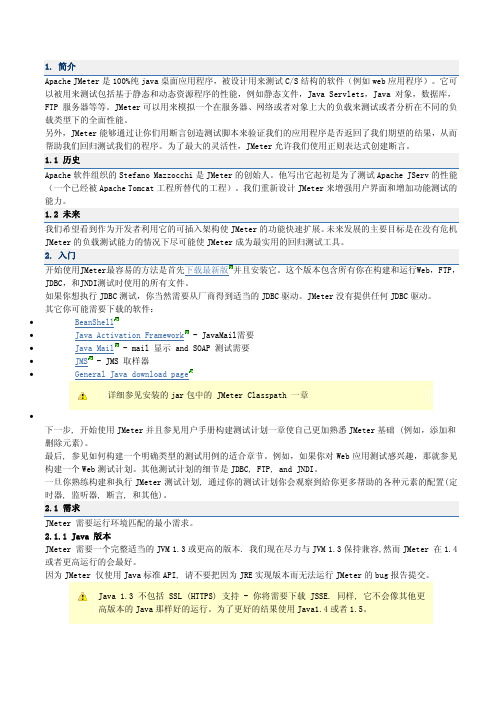
Apache 软件组织的 Stefano Mazzocchi 是 JMeter 的创始人。他写出它起初是为了测试 Apache JServ 的性能 (一个已经被 Apache Tomcat 工程所替代的工程)。我们重新设计 JMeter 来增强用户界面和增加功能测试的 能力。 1.2 未来
我们希望看到作为开发者利用它的可插入架构使 JMeter 的功能快速扩展。未来发展的主要目标是在没有危机 JMeter 的负载测试能力的情况下尽可能使 JMeter 成为最实用的回归测试工具。 2. 入门
1. 简介
Apache JMeter 是 100%纯 java 桌面应用程序,被设计用来测试 C/S 结构的软件(例如 web 应用程序)。它可 以被用来测试包括基于静态和动态资源程序的性能,例如静态文件,Java Servlets,Java 对象,数据库, FTP 服务器等等。JMeter 可以用来模拟一个在服务器、网络或者对象上大的负载来测试或者分析在不同的负 载类型下的全面性能。 另外,JMeter 能够通过让你们用断言创造测试脚本来验证我们的应用程序是否返回了我们期望的结果,从而 帮助我们回归测试我们的程序。为了最大的灵活性,JMeter 允许我们使用正则表达式创建断言。 1.1 历史
开始使用JMeter最容易的方法是首先下载最新版 并且安装它。这个版本包含所有你在构建和运行Web,FTP,
JDBC,和JNDI测试时使用的所有文件。
如果你想执行 JDBC 测试,你当然需要从厂商得到适当的 JDBC 驱动。JMeter 没有提供任何 JDBC 驱动。
其它你可能需要下载的软件:
BeanShell
JMeter 需要运行环境匹配的最小需求。 2.1.1 Java 版本 JMeter 需要一个完整适当的 JVM 1.3 或更高的版本. 我们现在尽力与 JVM 1.3 保持兼容,然而 JMeter 在 1.4 或者更高运行的会最好。 因为 JMeter 仅使用 Java 标准 API, 请不要把因为 JRE 实现版本而无法运行 JMeter 的 bug 报告提交。
Jmeter安装及配置教程详解

Jmeter安装及配置教程详解⽬录⼀、JMeter的安装配置过程⼆、JMeter的运⾏和语⾔设置⼀、JMeter的安装配置过程安装配置过程:第⼀步安装JDK,配置JDK路径这⾥使⽤的操作系统是Windows,选最后⼀个下载,下载完直接运⾏安装。
安装完设置⼀下环境参数。
JAVA_HOME:D:\Program Files (x86)\Java\jdk1.8.0_131(jdk安装在哪个盘就写哪个路径)Path:%JAVA_HOME%\bin;%JAVA_HOME%\jre\binClasspath:%JAVA_HOME%\lib\dt.jar;%JAVA_HOME%\lib\tools.jar打开cmd,运⾏java –version,能得到下⾯的输出就表⽰配置正确了。
第⼆步下载JMeter当前最新版本的JMeter是5.3,要求jdk1.8以上。
鉴于⽬前很多⼈还是⽤1.7或者更低版本的jdk,可以在这个⽹址上找⼀个低版本的JMeter安装。
JMeter环境配置JMETER_HOME:D:\Tool\apache\apache-jmeter-5.3CLASSPATH:%JMETER_HOME%\lib\ext\ApacheJMeter_core.jar;%JMETER_HOME%\lib\jorphan.jar;Path:%JMETER_HOME%\bin第三步如果有需要,可以顺便把插件也装上,也可以不管这⼀步。
安装过程到此结束。
⼆、JMeter的运⾏和语⾔设置进⼊bin⽬录运⾏jmeter.bat启动jmeter,或打开cmd,运⾏jmeter.注意:打开的时候会有两个窗⼝,JMeter的命令窗⼝和JMeter的图形操作界⾯,不可以关闭命令窗⼝。
JMeter的classpath(可扩展性):(1)如果你想添加其他JAR⽂件到JMeter的classpath中,你必须复制他们到lib⽬录中;(2)如果你开发了⼀个JMeter特定组件或有效的jar⽂件,复制到lib⽬录下的ext⽬录中。
linux安装配置运行jmeter
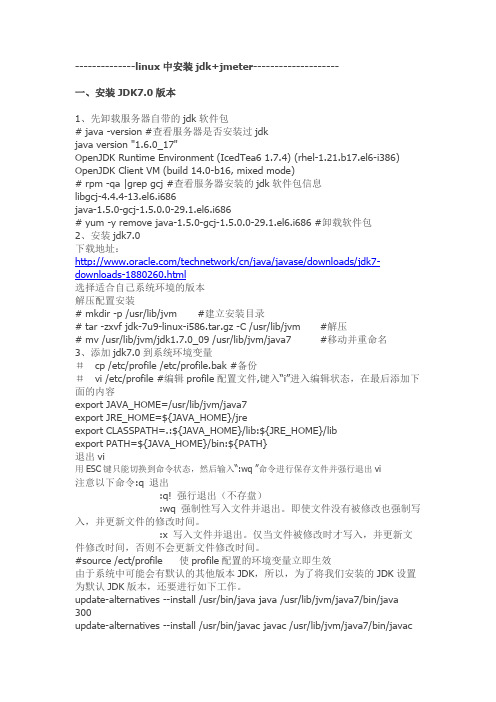
--------------linux中安装jdk+jmeter--------------------一、安装JDK7.0版本1、先卸载服务器自带的jdk软件包# java -version #查看服务器是否安装过jdkjava version "1.6.0_17"OpenJDK Runtime Environment (IcedTea6 1.7.4) (rhel-1.21.b17.el6-i386) OpenJDK Client VM (build 14.0-b16, mixed mode)# rpm -qa |grep gcj #查看服务器安装的jdk软件包信息libgcj-4.4.4-13.el6.i686java-1.5.0-gcj-1.5.0.0-29.1.el6.i686# yum -y remove java-1.5.0-gcj-1.5.0.0-29.1.el6.i686 #卸载软件包2、安装jdk7.0下载地址:/technetwork/cn/java/javase/downloads/jdk7-downloads-1880260.html选择适合自己系统环境的版本解压配置安装# mkdir -p /usr/lib/jvm #建立安装目录# tar -zxvf jdk-7u9-linux-i586.tar.gz -C /usr/lib/jvm #解压# mv /usr/lib/jvm/jdk1.7.0_09 /usr/lib/jvm/java7 #移动并重命名3、添加jdk7.0到系统环境变量#cp /etc/profile /etc/profile.bak #备份#vi /etc/profile #编辑profile配置文件,键入“i”进入编辑状态,在最后添加下面的内容export JAVA_HOME=/usr/lib/jvm/java7export JRE_HOME=${JAVA_HOME}/jreexport CLASSPATH=.:${JAVA_HOME}/lib:${JRE_HOME}/libexport PATH=${JAVA_HOME}/bin:${PATH}退出vi用ESC键只能切换到命令状态,然后输入“:wq”命令进行保存文件并强行退出vi注意以下命令:q 退出:q! 强行退出(不存盘):wq 强制性写入文件并退出。
软件性能测试工具Jmeter入门级教程案例

软件性能测试工具Jmeter入门级教程案例性能测试工具Jmeter入门级教程案例JMeter学习(一)工具简单介绍一、JMeter 介绍Apache JMeter是100%纯JAVA桌面应用程序,被设计为用于测试客户端/服务端结构的软件(例如web应用程序)。
它可以用来测试静态和动态资源的性能,例如:静态文件,Java Servlet,CGI Scripts,Java Object,数据库和FTP服务器等等。
JMeter可用于模拟大量负载来测试一台服务器,网络或者对象的健壮性或者分析不同负载下的整体性能。
同时,JMeter可以帮助你对你的应用程序进行回归测试。
通过你创建的测试脚本和assertions来验证你的程序返回了所期待的值。
为了更高的适应性,JMeter允许你使用正则表达式来创建这些assertions.JMeter与LoadRunner比较JMeter 是一款开源(有着典型开源工具特点:界面不美观)测试工具,虽然与LoadRunner 相比有很多不足,比如:它结果分析能力没有LoadRunner详细;很它的优点也有很多:?开源,他是一款开源的免费软件,使用它你不需要支付任何费用,?小巧,相比LR的庞大(最新LR11将近4GB),它非常小巧,不需要安装,但需要JDK环境,因为它是使用java 开发的工具。
?功能强大,jmeter设计之初只是一个简单的web性能测试工具,但经过不段的更新扩展,现在可以完成数据库、FTP、LDAP、WebService等方面的测试。
因为它的开源性,当然你也可以根据自己的需求扩展它的功能。
两者最大的区别:jmeter不支持IP欺骗,而LR支持。
缺点使用JMeter无法验证JS程序,也无法验证页面UI,所以要须要和Selenium配合来完成Web2.0应用的测试。
二、JMeter 下载安装1)JMeter安装1.解压文件到任意目录2. 安装JDK,配置环境变量JAVA_HOME.3. 系统要求:JMeter2.11 需要JDK1.6以上的版本支持运行4. JMeter可以运行在如下操作系统上:Unix,Windows 和Open VMS.5. 避免在一个有空格的路径安装JMeter,这将导致远程测试出现问题。
JMeter--下载安装打开教程
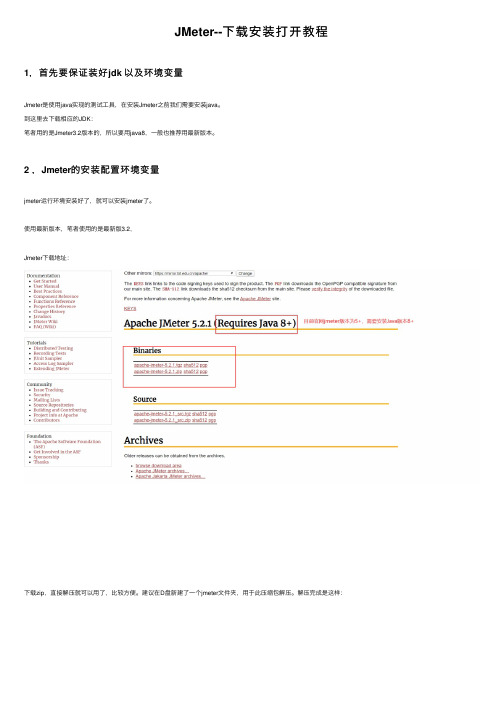
JMeter--下载安装打开教程1,⾸先要保证装好jdk 以及环境变量Jmeter是使⽤java实现的测试⼯具,在安装Jmeter之前我们需要安装java。
到这⾥去下载相应的JDK:笔者⽤的是Jmeter3.2版本的,所以要⽤java8,⼀般也推荐⽤最新版本。
2 ,Jmeter的安装配置环境变量jmeter运⾏环境安装好了,就可以安装jmeter了。
使⽤最新版本,笔者使⽤的是最新版3.2,Jmeter下载地址:下载zip,直接解压就可以⽤了,⽐较⽅便。
建议在D盘新建了⼀个jmeter⽂件夹,⽤于此压缩包解压。
解压完成是这样:⽬录说明:* bin 包含启动、配置等相关命令* docs 官⽹本地⽂档⽬录* extras 辅助库* lib 核⼼库,包含Jmeter各种基础库和插件* licenses 包含non-ASF软件许可证* NOTICE Jmeter简单说明* README Jmeter官⽅基本介绍启动会出现先启动⼀个cmd,然后就打开了jmeter1. jmeter直接下载解压,配置环境变量就可以⽤cmd打开jmeter,在后续进阶使⽤jmeter也会需要配置环境变量2. 在系统变量中添加俩个属性3. JMETER_HOME=D:\apache-jmetes\apache-jmeter-4.0 (就是jmeter保存的路径)4. CLASSPATH=%JMETER_HOME%\lib\ext\ApacheJMeter_core.jar; %JMETER_HOME%\lib\jorphan.jar; (这个复制上去就ok) CLASSPATH变量如果存在就直接在后⾯加变量,如果没有就新建⼀个,注意每个变量 ; 隔开5. 在⽤系统变量path后⾯加上 ;%JMETER_HOME%\bin 注意是系统变量6. 配置完成后使⽤cmd直接输⼊jmeter就可以打开jmeter使⽤cmd打开也会出现跟在⽂件夹中打开⼀样的提⽰语。
Jmeter(GUI模式)教程

Jmeter(GUI模式)教程前些天,领导让我做接⼝的压⼒测试。
What??我从未接触过这⽅⾯,什么都不知道,⼀脸蒙。
于是我从学习jmeter开始⼊⼿。
现在记录下来jmeter的使⽤步骤,希望能对⼤家有所帮助。
⼀、安装Jmeter1、电脑安装Java,并配置环境变量,步骤见:2、下载,解压到本地。
3、进⼊/Jmeter/bin,双击jmeter,打开软件。
jmeter⼆、Jmeter⼯作原理Jmeter可以作为Web服务器与浏览器之间的代理⽹关,以便捕获浏览器的请求和Web服务器的响应,如此就可以很容易的⽣成性能测试脚本。
有了性能测试脚本,Jmeter就可以通过线程组来模拟真实⽤户对Web服务器的访问压⼒。
这与LoadRunner的⼯作原理基本⼀致。
⼯作原理三、Jmeter操作步骤Jmeter界⾯1、测试计划测试计划描述了Jmeter运⾏时将会执⾏的⼀系列步骤。
⼀个完善的测试计划,会包含⼀个或多个线程组、逻辑控制器、采样器、监听器、定时器、断⾔和配置元件2、线程组线程组是任何测试计划的起点,所有的逻辑控制器和采样器都必须放在线程组之下。
其他的测试元件可以被直接放在测试计划之下,这些测试元件对所有线程组都⽣效。
线程组就像它的名称所描述的,被⽤来管理执⾏性能测试所需的Jmeter线程。
⽤户通过线程组的控制⾯板可以:· 设置线程数量· 设置线程启动周期Period· 设置执⾏测试脚本的循环次数· 设置持续时间· 设置启动延时时间· 设置启动时间和结束时间参数Ramp-Up Period 告诉Jmeter 达到最⼤线程数所需的时间。
假定共有10个线程,Ramp-Up Period为100秒,那么Jmeter就会在100秒内启动这10个线程,并让它们运转起来。
每⼀个测试线程都会在上⼀个线程启动10秒之后才开始运⾏。
注意⚠ :参数Ramp-Up Period不能设定的太短,否则在测试初始阶段会给予服务器过⼤的压⼒。
JMETER接口测试用户手册
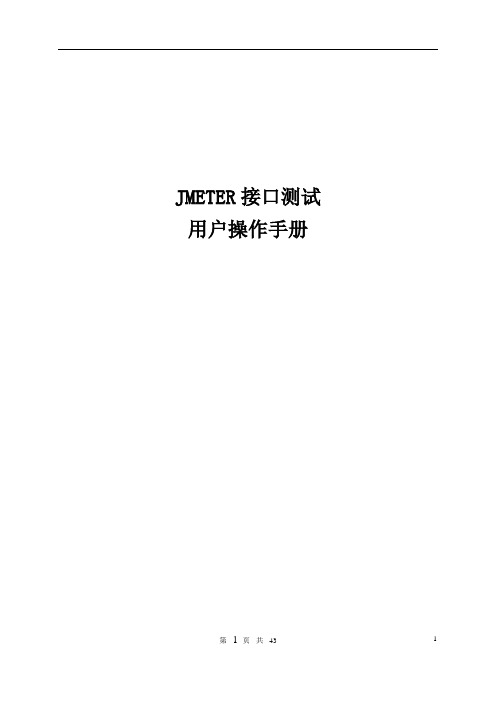
JMETER接口测试用户操作手册1 第1页共43目录第一章.概述 (4)1.1编写目的 (4)1.2 JMETER 基本介绍以及使用原因 (4)第二章JMETER安装说明 (5)2.1.安装说明 (5)第三章接口测试环境配置 (9)3.1 添加一个线程组 (9)3.2 添加HTTP 请求默认值 (10)3.3 添加结果监听器 (11)3.4 添加http 请求 (12)3.5 添加响应断言 (13)3.6 添加断言结果 (13)第四章配置请求并执行测试 (14)4.1 配置接口地址信息 (14)4.2 添加业务参数 (15)4.3 添加断言 (16)4.4 执行测试 (17)4.5 同时测试多个接口 (19)4.6 脚本导出操作 (19)第五章接口测试与数据驱动 (21)5.1简介 (21)5.2 数据驱动与jmeter接口测试 (21)第六章Jmeter接口测试与持续集成 (25)6.1 简介 (25)6.2 安装ANT (25)6.3 ANT中配置Jmeter (26)6.4 配置jenkins (35)第七章附录 (39)7.1 接口设计文档信息示例 (39)第一章.概述1.1编写目的本文档用于主要用于介绍Jmeter工具安装及其做接口测试的基本操作。
1.2 JMETER 基本介绍以及使用原因Jmeter 是Apache 组织开发的基于JA V A 的压力测试工具,是目前业内主流的开源压力测试工具及HTTP接口自动化测试工具。
我们选择Jmeter做接口测试的原因,主要基于以下几点:(1)Jmeter是市场上主流的开源接口测试工具,即它是免费的(2)Jmeter可以调用不同类型的网络接口,http、https、ftp等等(3)具备PostMan、fiddler等接口测试工具不具备的自动化测试能力(4)Jmeter安装简单,也可以说是免安装的,解压即可用(5)可以与其他工具搭配,构建持续集成测试环境第一章JMETER安装说明2.1.安装说明2.1.1、下载◆首先我们需要打开Apache官网:https:///◆官网主页拉到最底端,找到jmeter,点击进入jmeter主页◆进入下载页面,点击download releases找到最新的jmeter.zip包,下载即可,注意:如下图所示,我们需要先安装jdk1.7以上的版本。
- 1、下载文档前请自行甄别文档内容的完整性,平台不提供额外的编辑、内容补充、找答案等附加服务。
- 2、"仅部分预览"的文档,不可在线预览部分如存在完整性等问题,可反馈申请退款(可完整预览的文档不适用该条件!)。
- 3、如文档侵犯您的权益,请联系客服反馈,我们会尽快为您处理(人工客服工作时间:9:00-18:30)。
一、 Apache JMeter介绍
1. Apache JMeter是什么
Apache JMeter 是Apache组织的开放源代码项目,是一个100%纯Java桌面应用,用于压力测试和性能测量。
它最初被设计用于Web应用测试但后来扩展到其它测试领域。
最新的版本大家可以到
/site/downloads/downloads_jmeter.cgi下载。
2. 用它能做什么
Apache JMeter可以用于对静态的和动态的资源(文件,Servlet,Perl脚本,Java对象,数据库和查询,FTP服务器或是其它资源)的性能进行测试。
JMeter 可以用于在服务器,网络或对象模拟繁重的负载来测试它们提供服务的受压能力或者分析不同压力条件下的总体性能情况。
你可以使用JMeter提供的图形化界面,分析性能指标或者在高负载情况下测试你的服务器/脚本/对象。
3. Apache JMeter能做什么
Ø能够对HTTP和FTP服务器进行压力和性能测试,也可以对任何数据库进行同样的测试(通过JDBC)。
Ø完全的可移植性和100%纯Java。
Ø完全Swing的轻量级组件支持(预编译的JAR使用 javax.swing.*)包。
Ø完全多线程框架允许通过多个线程并发取样和通过单独的线程组对不同的功能同时取样。
Ø精心的GUI设计允许快速操作和更精确的计时。
Ø缓存和离线分析/回放测试结果。
Ø高可扩展性:
1) 可链接的取样器允许无限制的测试能力。
2) 各种负载统计表和可链接的计时器可供选择。
3) 数据分析和可视化插件提供了很好的可扩展性以及个性化。
4) 具有提供动态输入到测试的功能(包括JavaScript)。
5) 支持脚本变成的取样器(在1.9.2及以上版本支持
BeanShell)。
4. Apache JMeter的由来
JMeter最早是由Apache软件项目的开发工程师Stefano Mazzocchi 开发出来的。
他当初开发JMeter主要用于测试Apache JServ(一个被Apache Tomcat 工程取代了的项目)的性能。
之后又再次设计了JMeter,增加了图形化界面和一些功能测试能力。
5. Apache JMeter的未来
随着开发人员借助它的可嵌入的结构,希望看到JMeter的能力也随之快速的被扩大。
更进一步的主要发展目标是把JMeter在没有减弱它的负载测试的能力的同时尽可能的做成最有效的回归测试工具。
二、 Apache JMeter安装说明
1. 安装环境要求:
Java版本
JMeter要求充分满足JVM1.3或更高。
操作系统
JMeter可以在当前任何一个已经部署了Java的操作系统上运行。
l Unix(Solaris,Linux,etc)
l Windows(98,NT,2000,XP)
l Open VMS Alpha 7.3+
2. 安装步骤:
l 安装环境:Windows XP
l 安装包准备:
JDK1.5.0_12 具体可在官方网站下载
jakarta-jmeter-2.3.4 具体下载地址:
/site/downloads/downloads_jmeter.
cgi
l 安装过程:
1)JDK安装
点击下载的jdk-1_5_0_12-windows-i586-p.exe,选择安装路径即可。
2) JDK环境配置
桌面上选择“我的电脑”(右键)/高级/环境变量, 在“系统变量”栏中点击“新建”, 在变量名中输入:CLASSPATH,变量值中输入:C:\JDK安装目录\lib\dt.JAR; C:\JDK安装目录\lib\TOOLS.JAR;点击确定即可。
再按“新建”,在变量名中输入:java_home,变量中输入:C:\JDK 安装目录;修改PATH变量,添加% java_home %\bin;然后确定即可。
修改系统变量path的值,在前面增加%java_home%\bin;然后确定即可。
3)检查JDK安装是否OK
具体是:点击“开始”/“运行”,输入命令cmd进入dos操作界面,输入命令:java –version 查看java版本,如果显示为:1.5.0_12,则安装OK
4)Jmeter安装
解压jakarta-jmeter-2.3.4文件至c盘,本文解压至
C:\jmeter-2.3.4目录下。
桌面上选择“我的电脑”(右键)/高级/环境变量, 在“系统变量”栏中点击“新建”, 在变量名中输入:JMETER_HOME,变量值中输入:C:\ jmeter-2.3.4,点击确定即可。
再修改CLASSPATH变量,变量值中添加如下值:
%JMETER_HOME%\lib\ext\ApacheJMeter_core.jar;%JMETER_HOM E%\lib\jorphan.jar;%JMETER_HOME%\lib\logkit-1.2.jar; 然后确定即可。
5)检查jmeter安装是否OK
具体是:进入jmeter目录下的bin文件夹,点击jmeter.bat,查看页面显示,如果能显示jmeter操作页面则安装成功。
提醒:通常安装到这一步会报下面这个错误:
unrecognized vm option '+heapdumponoutofmemoryerror'
原因是:安装的JDK版本是:1.5.0的就会出错,把JDK卸载,重新下载JDK1.5.0_12版本,重新安装就OK了,之前我就是装的1.5.0版本报的错,后来更新JDK版本就好了。
